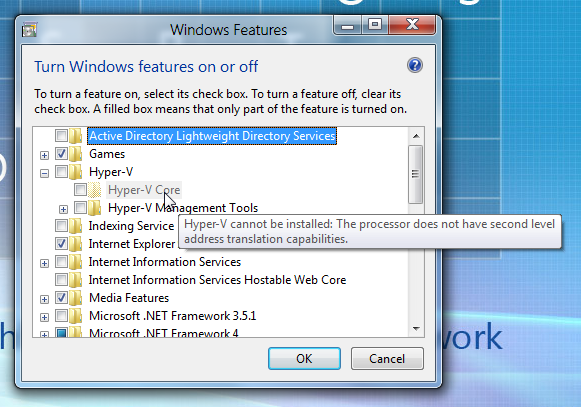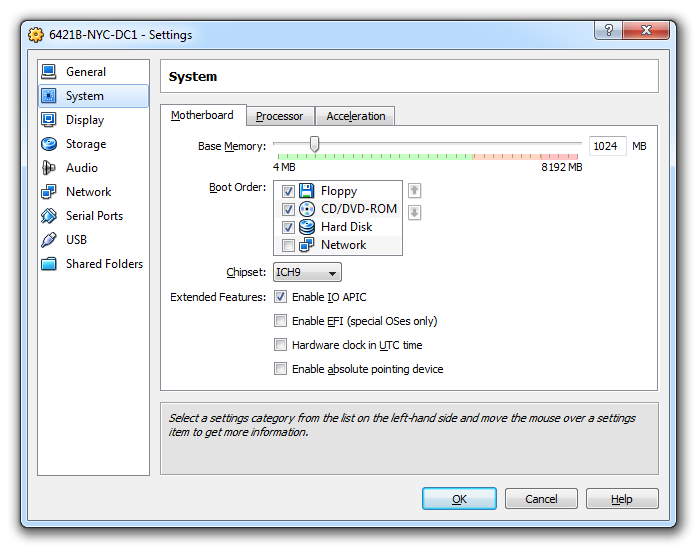Работа с базовыми и разностными дисками для Hyper-V при помощи VirtualBox
 Ситуация: Имеется операционная система без возможности установки Microsoft Hyper-V (Windows 7, Ubuntu, MacOS etc), но нам необходимо поработать с преднастроенными виртуальными машинами подготовленных для Hyper-V с базовыми, разностными и обычными дисками в формате Virtual Hard Drive (VHD).
Ситуация: Имеется операционная система без возможности установки Microsoft Hyper-V (Windows 7, Ubuntu, MacOS etc), но нам необходимо поработать с преднастроенными виртуальными машинами подготовленных для Hyper-V с базовыми, разностными и обычными дисками в формате Virtual Hard Drive (VHD).
Решение: Используем возможности VirtualBox для работы с базовыми дисками и сконфигурируем виртуальную машину для поддержки запуска ОС на имеющихся VHD.
- Распаковываем все наши виртуальные машины и складываем их VHD диски в одну папку, в нашем случае h:\vm\6421b
- Создаем пустую виртуальную машину winhdd для регистрации дисков в библиотеке (раньше для регистрации была кнопка в Virtual Media Manager, но потом Oracle решил её выпилить, поэтому будем использовать данный костыль) все параметры по умолчанию, на этапе создания диска снимаем галочку с boot hard disk.
- После добавления всех дисков, удаляем контроллер SATA, вместе с ним удалятся и все прикрепленные HDD (из виртуальной машины)
- Теперь можно создавать наши виртуальны машины, при этом снова пропускаем этап назначения загрузочного диска, т.к. он прикрепит VHD к SATA контроллеру, при попытке запуска будет синий экран, добавлять VHD необходимо к IDE контроллеру, при этом используем последний из цепочки дисков.
При подключении он автоматически получит имя базового диска, не пугайтесь, так и должно быть.
Плюсы:
- Нормально работающий буфер обмена в обе стороны.
- Изменение размера окна виртуальной машины на весь рабочий стол.
- 2D/3D ускорение графики.
Минусы:
- Мы импортировали только жесткие диски, а значит потеряли настройки виртуальных машин, сеть придется перенастраивать.
- Нет динамического распределения памяти.